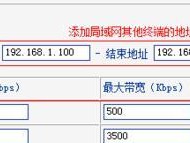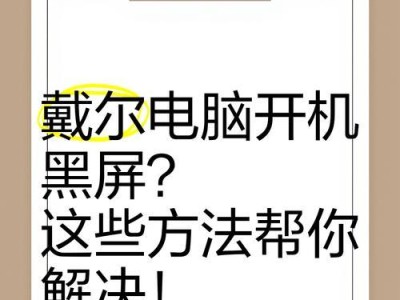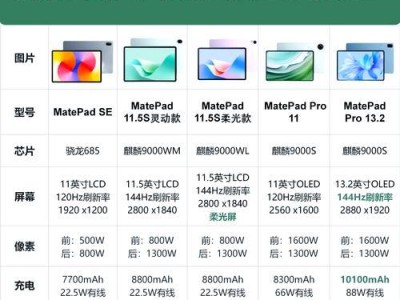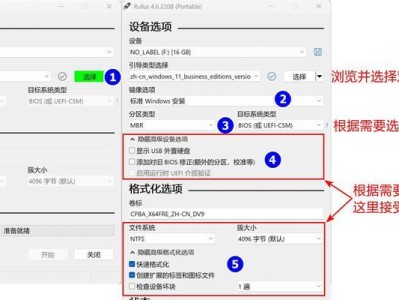在使用惠普笔记本时,有时候我们需要重新安装操作系统。相比传统的光盘安装方式,使用U盘安装系统更为便捷和高效。本篇教程将详细介绍惠普笔记本如何通过U盘安装系统的步骤,让您能够轻松操作,顺利完成系统安装。
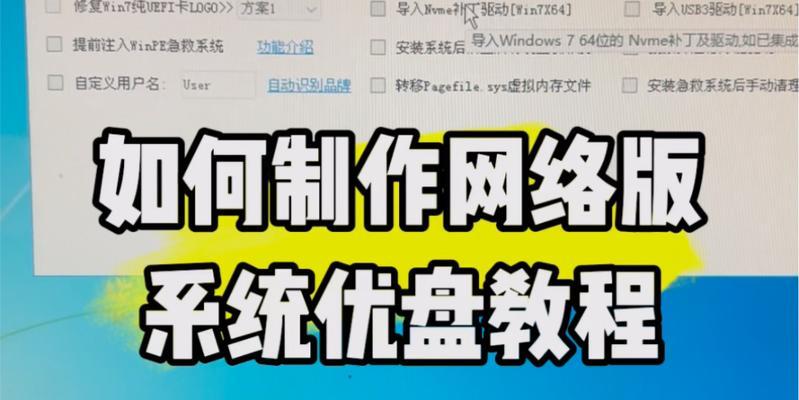
准备工作:检查和备份数据
在进行系统安装之前,首先要确保你的惠普笔记本上的重要数据已经备份到其他存储设备或云端。这样可以避免因为安装系统而导致数据丢失的风险。
下载系统镜像文件
在U盘安装系统前,需要提前下载所需的系统镜像文件。您可以从官方网站或其他可靠来源下载到最新版本的系统镜像文件,并确保其与您想要安装的操作系统版本一致。

准备一个空白U盘
选择一块容量足够的U盘,确保其为空白状态,没有重要的数据。同时,请注意使用高质量的U盘,以确保数据传输的稳定性和安全性。
制作U盘启动盘
将准备好的U盘插入惠普笔记本的USB接口,并打开系统镜像文件。使用专业的U盘启动盘制作工具将系统镜像文件写入U盘中,制作成可引导的U盘启动盘。
设置BIOS
重启惠普笔记本,并在开机过程中按下相应的按键(通常是F2、F10或Del键)进入BIOS设置界面。在BIOS设置界面中,找到启动选项,并将U盘设为首选启动项。

重启笔记本
保存BIOS设置后,重启惠普笔记本。系统会自动从U盘启动,并进入系统安装界面。
选择安装方式
在系统安装界面中,选择适合您的安装方式。您可以选择完全清空磁盘并进行全新安装,或者选择保留原有数据进行升级安装。根据实际需求进行选择。
分区和格式化
如果您选择了完全清空磁盘并进行全新安装,系统会自动为您分区和格式化硬盘。如果您选择了保留原有数据进行升级安装,则需要手动进行分区和格式化操作。
开始安装系统
确认好分区和格式化操作后,点击开始安装按钮,系统会自动进行安装过程。这个过程可能会需要一段时间,请耐心等待。
设置个人信息和偏好
系统安装完成后,您需要按照提示设置个人信息和系统偏好,例如账户名称、密码、时区等。请根据自己的需求进行设置。
更新系统和驱动
安装完成后,建议您立即进行系统更新以获取最新的修复补丁和安全更新。同时,您还可以通过官方网站下载并安装最新的驱动程序,以确保硬件设备的正常工作。
安装常用软件
根据个人需求,您可以安装一些常用的软件程序,例如办公软件、浏览器、媒体播放器等,以满足日常使用的需求。
重新备份重要数据
在系统安装完成并配置好所需软件后,建议您再次备份重要的数据到其他存储设备或云端,以防止意外情况导致数据丢失。
调整系统设置
根据个人使用习惯和需求,您可以调整系统的各项设置,例如桌面壁纸、屏幕分辨率、电源管理等,以获得更好的使用体验。
系统安装完成,享受新的系统
恭喜您,通过以上步骤顺利完成了惠普笔记本的U盘安装系统。现在您可以尽情享受全新系统带来的便捷和高效。
通过以上步骤,您可以轻松地使用U盘为惠普笔记本安装操作系统。相比传统的光盘安装方式,U盘安装系统更为便捷和高效。希望本篇教程能够对您有所帮助,祝您操作顺利,使用愉快!